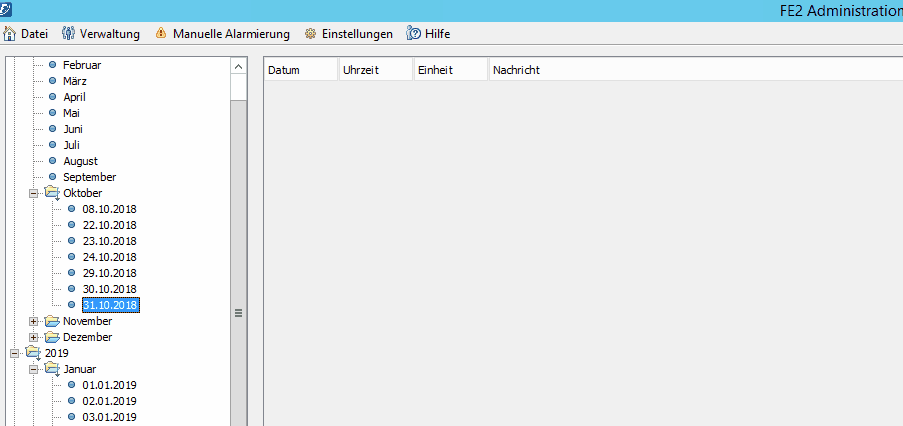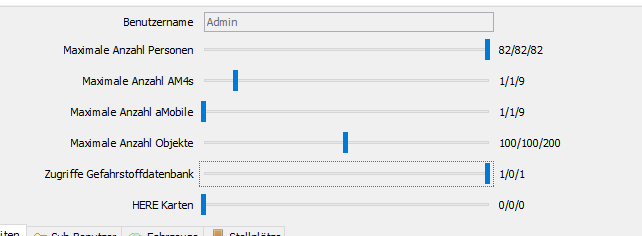Dieser Artikel ist gültig ab FE2 Version 2.21
Hier wird erklärt wie Sie einen Benutzer anlegen, verwalten und welche Möglichkeiten Sie auf der Benutzerebene haben.
Ab der Version 2.22 wurde der Begriff Benutzer umbenannt in Organisation um die Abgrenzung zu einem Benutzer als Person im Adressbuch zu verdeutlichen. Die nachfolgende Nennung des Begriffs Benutzer, ist also gleichbedeutend mit dem neuen Begriff Organisation.
Was ist ein Benutzer in FE2
Ein Benutzer in FE2 hat Zugriff auf bestimmte Funktionalitäten der Software. Dabei ist es wichtig zu wissen, dass ein FE2 Benutzer ungleich einem “Benutzer” im Adressbuch ist. Im Adressbuch werden Personen angelegt, die alarmiert werden sollen, diese haben allerdings keinen Zugriff auf die Funktionen innerhalb der Software. Wenn also von Benutzern die Rede ist, ist immer der FE2 Benutzer gemeint, welcher sich in der Weboberfläche anmelden kann. Wenn von Personen gesprochen wird, sind die Einträge im Adressbuch gemeint.
Benutzer anlegen
Um einen neuen Benutzer anzulegen, klicken Sie in der Benutzerverwaltung auf "Neuen Benutzer hinzufügen" und geben Sie Benutzername und Passwort an. Wenn Sie für diesen Benutzer die Rückmelde- und Verfügbarkeitsfunktion nutzen möchten, bestätigen Sie die entsprechende Abfrage mit “Ja”.
Benutzer verwalten / bearbeiten
Im Benutzer können Sie nun mehrere Aufgaben durchführen:
Hier können Sie das Passwort des Benutzers ändern
Hier können Sie neue Einheiten hinzufügen. Jede Einheit besitzt einen eigenen Alarmablauf, der über die Weboberfläche angepasst werden kann.
Hier können Sie einen neuen Sammelalarm hinzufügen. Die Funktionsweise des Sammelalarms wird auf folgender Seite erklärt: Sammelalarm
Hier können Sie einen neuen Expressalarm hinzufügen. Die Funktionsweise des Sammelalarms wird auf folgender Seite erklärt: Expressalarm
Hier können Sie einen neuen Wachalarm hinzufügen. Die Funktionsweise des Sammelalarms wird auf folgender Seite erklärt: Wachalarm und Gebäudesteuerung
Hier können Sie eine neue Status Einheit hinzufügen. Die Funktionsweise der Statuseinheit wird auf folgender Seite erklärt: Status Einheiten (Statuseinheiten)
Hier können Sie eine Einheit löschen. Beim Löschen der Einheit wird der zugehörige Alarmablauf ebenfalls gelöscht.
Hier können Sie den Namen und den Code der ausgewählten Einheit ändern
Hier können Sie Einheiten in andere Benutzer verschieben. Der zugehörige Alarmablauf wird ebenfalls verschoben.
Hiermit können Sie alle durchgeführten Änderungen speichern
Hier können Sie Einheiten in andere Benutzer verschieben. Der zugehörige Alarmablauf wird ebenfalls verschoben.
Benutzername ändern
Der Benutzername kann geändert werden, indem das Feld durch den Schlüssel-Schaltknopf aktiviert wird. Die Änderung muss dann noch durch “Benutzer speichern” übernommen werden.
Ist dem Nutzer ein Onlineservice zugeordnet (für Rückmeldung + Verfügbarkeit), der den gleichen Namen wie der alte Nutzername hat, wird dieser auch umbenannt. Somit sind Nutzername und Onlineservice-Name weiter synchron.
Kontingentverwaltung
Mit einer FE2 Lizenz kann nicht nur eine einzelne Feuerwehr, Rettungswache oder THW-Ortsverband, sondern z. B. auch ein kompletter Landkreis oder auch eine Leitstelle verwaltet werden. Damit den einzelnen Organisationen nur die gewünschte Anzahl Personen, AlarmMonitore, aMobile PRO,… anlegen können, kann der Inhalt der Lizenz aufgeteilt werden. Dazu bearbeiten Sie den Benutzer und ziehen die Regler oben zu den gewünschten Werten.
Informationen zu den zubuchbaren Lizenzen “Gefahrstoffdatenbank” und “HERE Karten” finden Sie auf folgender Seite: Verfügbare Lizenzen für aMobile PRO
Subbenutzer
Hier können Sie für den Benutzer einen oder mehrere Sub-Benutzer anlegen. Subbenutzer dienen dazu, einer Person spezielle Bereiche der Weboberfläche zugänglich zu machen, z. B. um das Adressbuch zu pflegen, über das Web eine Alarmierung auszuführen und die Statistik einzusehen.
Der Subbenutzer “Demo” kann aktuell nicht verwendet werden und wird beim FE2 Start automatisch gelöscht.
Berechtigungen
Start
Hiermit erhält der Subbenutzer Zugriff auf die Startseite mit der AlarmübersichtAdressbuch
Hiermit erhält der Subbenutzer Zugriff auf das AdressbuchVerfügbarkeit
Hiermit erhält der Subbenutzer Zugriff auf die VerfügbarkeitAlarmablauf
Hiermit erhält der Subbenutzer Zugriff auf den Alarmablauf und kann diesen bearbeitenAlarmierung
Hiermit erhält der Subbenutzer Zugriff auf die Alarmierungsmaske und kann Alarme manuell mit oder ohne Vorlagen auslösen. Ebenso kann er neue Vorlagen erstellen oder bestehende bearbeiten und löschen.Statistik
Hiermit erhält der Subbenutzer Zugriff auf die StatistikEinstellungen
Hiermit erhält der Subbenutzer Zugriff auf den Menüpunkt “Einstellungen”Fahrzeuge
Hiermit erhält der Subbenutzer Zugriff auf den Reiter “Wache”, in welchem er dann die Fahrzeuge einsehen und teilweise bearbeiten kannZeitpläne
Hiermit erhält der Subbenutzer Zugriff auf die Bearbeitung von Relais-Zeitplänen, die an Fahrzeugen oder Stellplätzen hinterlegt sind. Diese Berechtigung funktioniert nur, wenn die Berechtigung “Fahrzeuge” ebenfalls erteilt wurdeObjekte
Hiermit erhält der Subbenutzer Zugriff auf das neue Objektverzeichnis und kann Objekte anlegen, bearbeiten oder löschen. Ebenfalls wird diese Berechtigung benötigt, damit die Objektverzeichnis-App bzw. aMobile PRO Objekte synchronisieren darfVerkehrsbehinderungen 2.23
Hiermit erhält der Subbenutzer Zugriff auf die Verkehrsbehinderungen und kann diese anlegen, bearbeiten und löschen. Bestehende Subbenutzer erhalten dieses Recht automatisch nach Update auf 2.23, wenn das Recht “Objekte” gesetzt war.Wachbuch
Hiermit erhält der Subbenutzer Zugriff auf das Wachbuch.Kalender
Hiermit erhält der Subbenutzer Zugriff auf die Kalenderfunktion
Fahrzeuge
In diesem Reiter können dem Benutzer Fahrzeuge zugewiesen werden, die innerhalb FE2 angelegt worden sind (Handbuchseite: Fahrzeuge ). Zugeordnete Fahrzeuge erscheinen dann in der Weboberfläche im Reiter “Wache”.
Stellplätze
In diesem Reiter können dem Benutzer Stellplätze zugewiesen werden, die innerhalb FE2 angelegt wurden. Zugeordnete Stellplätze erscheinen dann in der Weboberfläche im Reiter “Wache”. Somit kann man z. B. in einem FE2-System mehrere Feuerwehrhäuser mit Gerätehaussteuerung verwalten und jede Feuerwehr hat Zugriff auf die eigenen Stellplätze.